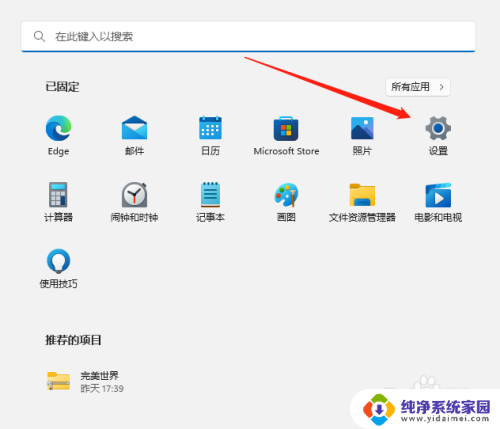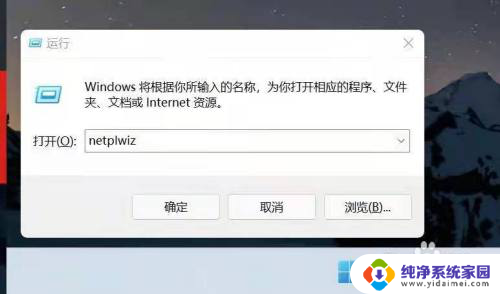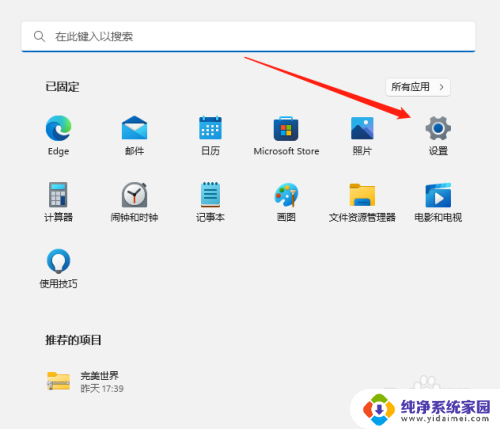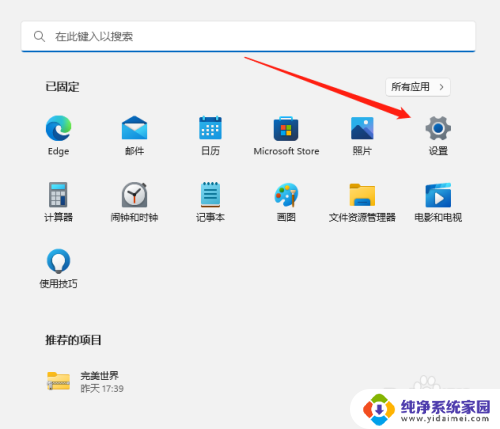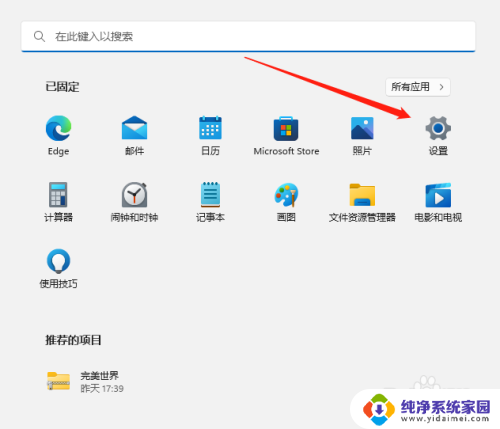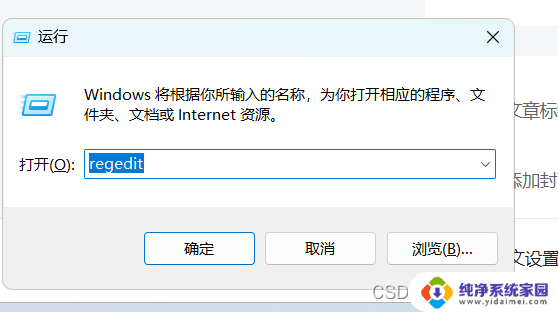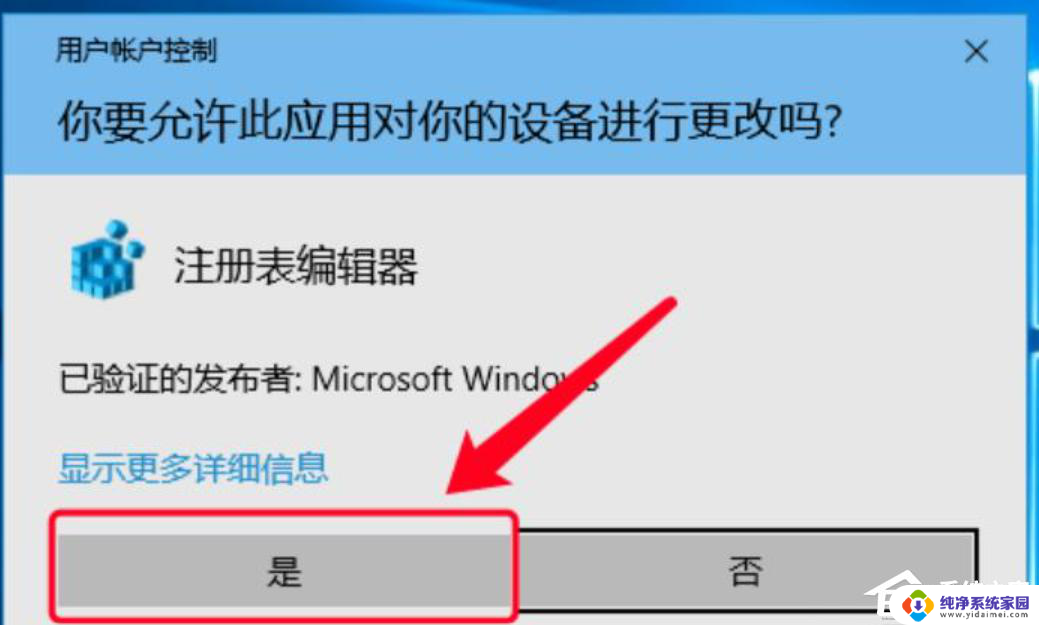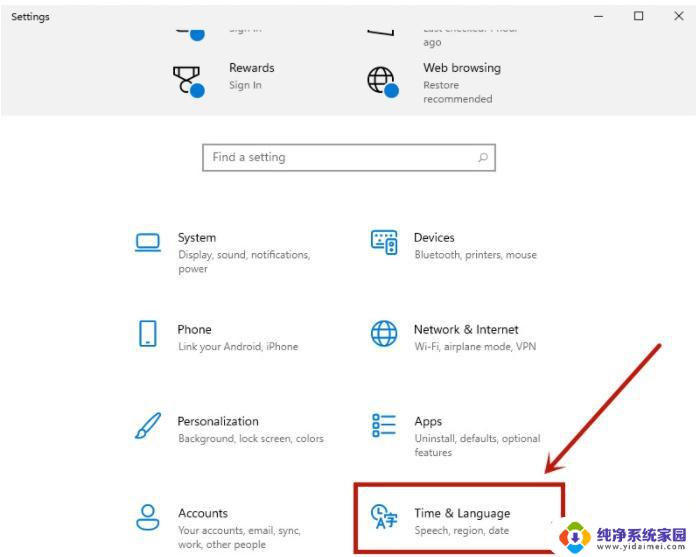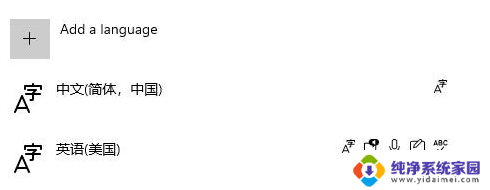win11中文系统怎么改成纯英文 如何将Win11的界面从中文更改为英文
更新时间:2024-02-08 12:44:14作者:jiang
Win11作为最新的操作系统,给用户带来了全新的使用体验,对于一些英语使用者来说,或许更喜欢将系统语言设置为英文,以便更加顺畅地与操作系统进行交互。如何将Win11的界面从中文更改为纯英文呢?在本文中我们将分享一些简单的步骤和技巧,帮助您快速轻松地将Win11系统语言转换为英文,让您的操作界面更加贴近自己的习惯和需求。无论是个人用户还是企业用户,都可以根据自己的喜好进行设置,提升系统的使用便捷性和舒适度。接下来让我们一起来了解具体的操作步骤吧!
方法如下:
1.我们进入系统后打开开始菜单然后点击设置
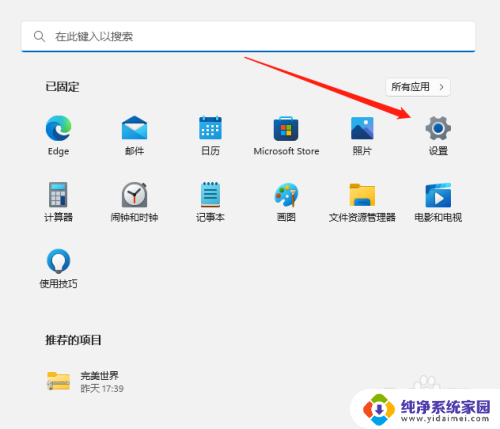
2.打开设置后,找到时间和语言然后在右侧点击语言和区域
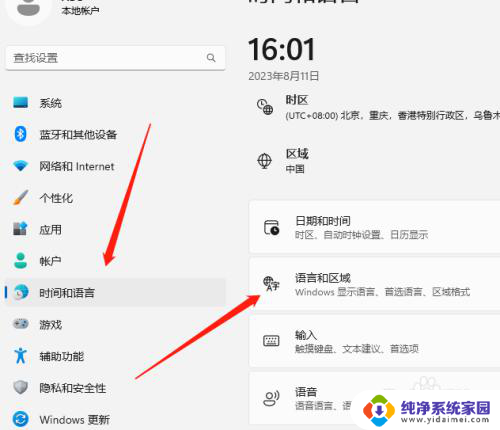
3.因为我们这边是中文系统所以需要添加语言点击进入
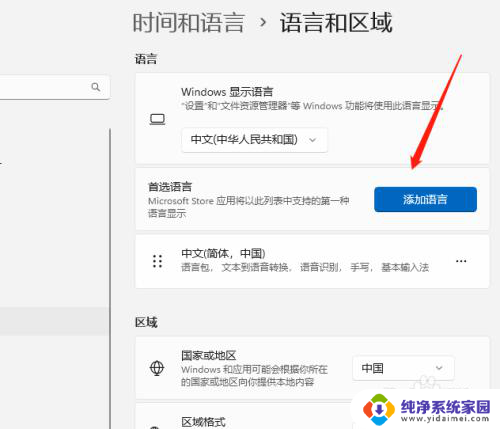
4.在语言搜索美国选择English再点击下一步
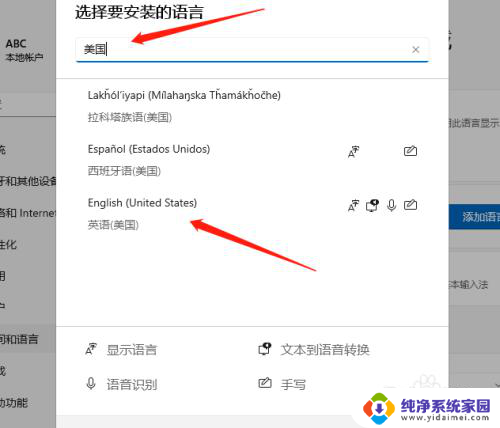
5.在这里我们需要将设置为我的Windows 显示语言打勾再点击安装
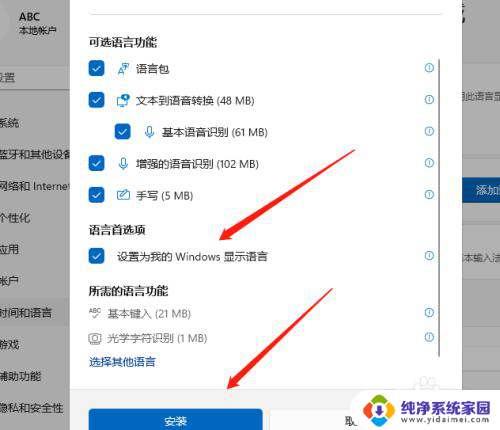
6.最后安装完后点击注销,但是注销完显示不完整可以将电脑重启一下即可。
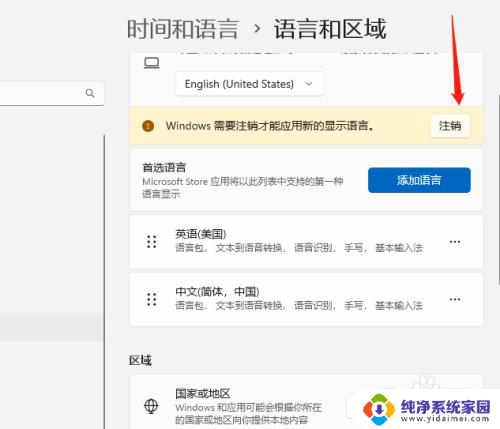
以上是如何将Win11中文系统更改为纯英文的全部内容,如果遇到此情况,您可以按照以上步骤解决,非常简单快速,一步到位。